SpeeCAN RAIDENの気象連携は、あらかじめ設定した気象ルールに基づいて気象情報の配信を行います。気象情報は、気象業務支援センターから入手しています。気象連携の配信ルールを設定および変更は、気象に関わる知識全般が必要になるので、新たなルール作成や設定変更は弊社にご依頼ください。
ここでは、どのような設定がされて、気象情報が配信されるか確認する方法をご紹介します。
気象連携の設定画面

設定画面には、左側に作成したルールの一覧が表示されて、右側には一覧で選択したルールの詳細設定が表示されています。
気象情報の設定内容は、以下の3つに分かれます。
- ルール全体の設定
- 稼働条件の設定
- 送信内容の設定
ルール全体の設定

ルール名
ルール名を設定します。どのようなルールが設定されているのか判別し易い名前を設定しています。
有効/無効
ルール全体の有効・無効を設定します。通常は有効に設定していますが、無効に設定している場合は、稼働しないルールになります。
気象種別
ルールの新規作成時に配信する気象種別をルール新規作成時に設定します。
稼働条件の設定
気象配信の稼働条件を設定します。

メモ 設定パネルには鍵がかかっており解除しないと編集できません。
ルールグループ
ルールグループ名を設定します。これは省かれていることもあります。
優先順位
ルール実行の優先度を設定します。1から100の間で設定して、1が最も高い優先度として設定しています。
稼働条件
配信ルールの稼働条件を設定します。条件式には、対象地域や発令内容が設定されます。
送信するメッセージの設定
送信メッセージに埋め込む変数を設定します。
配信するメッセージで、気象情報に応じて内容が変わるものは、あらかじめ変数として設定することで、状況に応じた気象情報の文面で配信できます。
変数は、気象種別によって内容が異なっています。
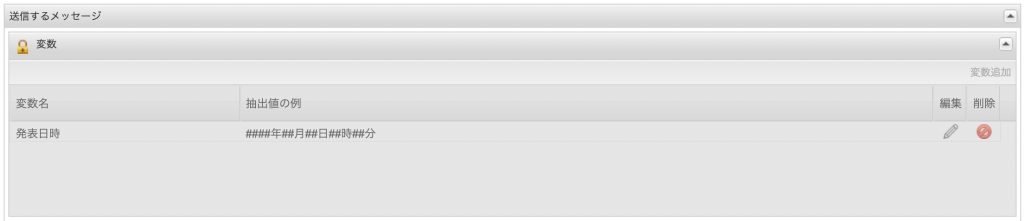
メモ 設定パネルには鍵がかかっており解除しないと編集できません。
送信内容の設定

自動送信・下書き保存

ルールが稼働した時に、自動送信する・しないを設定します。
通常は「自動送信」に設定しています。内容を確認した後で配信する場合のみ「下書き保存」に設定しています。
送信内容追加

送信内容は複数設定できます。配信手段に応じて配信内容を変更したい場合は、いくつかの送信内容を作成することがあります。
送信件名と本文

配信メッセージの件名と本文を設定します。送信メッセージの本文には、送信するメッセージで設定した変数を設定しています。
署名、発信手段、配信先の設定

あらかじめ、署名、言語別配信、発信手段、その他発信手段が設定できます。発信手段によっては配信先グループを設定しています。